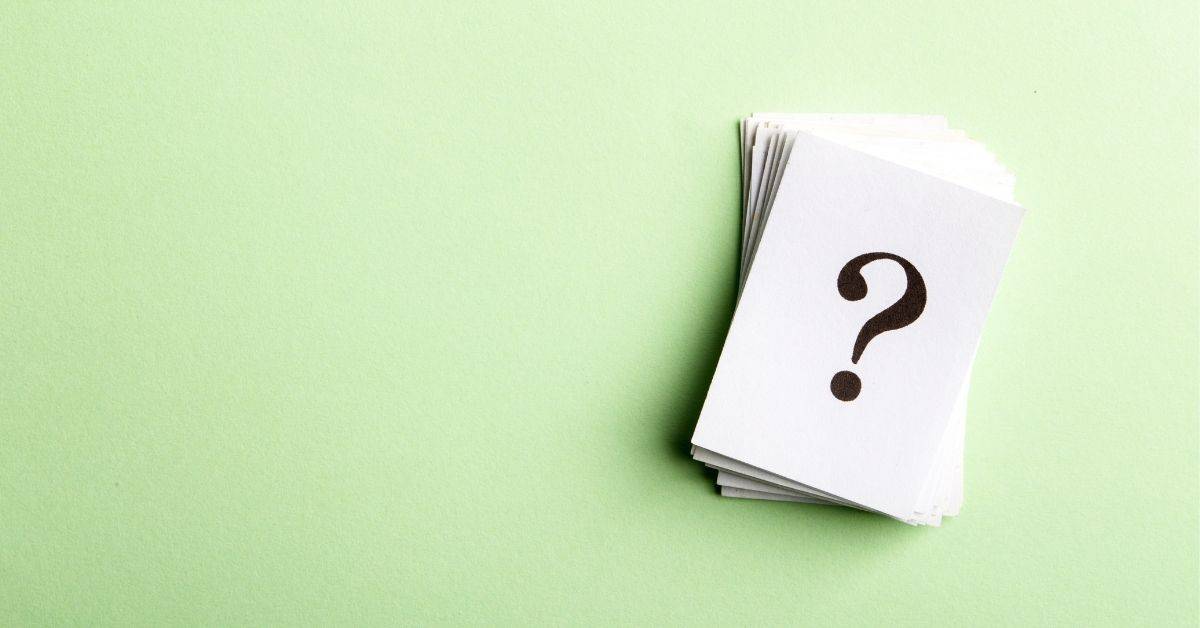Quizletの音声合成の使い方を知ることで、Webサイトの学習ツールのアクセシビリティを向上させることができます。 フラッシュカード、テスト、その他の教材は、既存のコンテンツを使うにせよ、自分で作るにせよ、音声合成技術に最適です。
今回は、Quizletのテキスト・トゥ・スピッチの使い方についてご紹介します。
QuizletのText to Speechを使う方法 – What is it?
Quizletは、フラッシュカードの作成と利用を可能にする学習サービス企業です。 また、学習ゲーム、テスト、ライブクイズなどもあり、記憶の定着を高めるように設計されている。2022年現在、フラッシュカードは5億セット以上、月間利用者数は6000万人。
Quizletの力を借りて何が学べるのか?
Quizletで学習できる科目は大規模なものがあります。 数学や理科の学習だけでなく、外国語の練習にも役立ちます。 また、Quizlet Plusに登録することで、美術や人文科学など他の科目も探すことができます。
Quizletの無料アカウントに登録する方法
- ブラウザでQuizletのサイトにアクセスします。
- サインアップオプションをクリックします。
- 誕生日を入力してください
- メールアドレスを入力し、パスワードを作成する
- 教師の方は「I am a Teacher」を選択してください。
- サインアップをクリック
- メールアドレスの確認
携帯電話やタブレットでQuizletを使いたい場合は、App StoreまたはGoogle Playストアからアプリをダウンロードできます。

なぜフラッシュカードが学習に役立つのか?
フラッシュカードは非常に使いやすく、実用的であるため、学習の進捗が早い。 フラッシュカードには、穴埋め問題、多肢選択問題、自由形式問題など、さまざまなタイプのテストや問題が含まれています。
各フラッシュカードの表側には、問題が表示されています。 カードをクリックすると、カードが回転し、答えが表示されます。 フラッシュカードは、生徒がより早く知識を習得できるよう、かなり時間を節約しています。
なぜQuizletにText to Speechを使うのか?
Quizletのフォーマットは、ほぼ完璧にtext to speech技術用に作られています。 フラッシュカードやクイズは、一般的に簡単な言葉や短い文章が使われているので、AI音声合成ソフトが理解しやすいのです。 複雑なテーマでも、記憶を定着させるために、あえてシンプルな表現にしています。
音声合成には、以下のような利用シーンがあります。
- 画面を見ることができない外出先での学習を可能にする
- 失読症の方など、アクセシビリティに不安のある方のコンテンツへのアクセスをサポートします。
- Quizletを使って外国語を学ぶなら、テキストトゥスピーチが発音に役立つかもしれません。
QuizletのText to Speechの使い方
残念ながら、Quizletは専用の音声合成ソフトを持っていません。 つまり、Quizletの音声合成を利用するためのプロセスは少し複雑で、サービスにアクセスするために使用しているデバイスに依存します。 これには、いくつかの選択肢があります。
Quizletの音声合成を利用する方法 – サードパーティサービス
まず、サードパーティ製の音声合成サービスを利用する方法があります。 次のようなことをするんですね。
- 使いたいフラッシュカード・セットを開く。
- フラッシュカードの内容を、選択した音声合成プラットフォームにコピーします。 すべての内容(見出しと答え)を得るには、フラッシュカード・セット全体を通読する必要があります。
- それを音声読み上げのページに貼り付け、役立つ内容があれば追加します。 例えば、セクションに質問と回答というラベルを付けるとよいでしょう。
- すべてがフォーマットされたら、書かれた内容の音声ファイルを作成するようにします。
- もしオプションがあれば、話す速度を変えると、より簡単に情報を追うことができるかもしれません。
Quizletの音声合成を利用するには – ブラウザ拡張機能
また、Chromeをお使いの方は、ブラウザの拡張機能として音声読み上げソフトをインストールすることもできます。 手順は以下の通りです。
- Chromeストアから音声合成ブラウザの拡張機能を選択します。 通常通りインストールします。 ブラウザで最も頻繁に使用される音声合成プログラムには、Natural Reader、Capti Voice、Read Aloud、およびTalkieがあります。Text to Speech。
- 音声合成APIサービスを選ぶ際には、他のWebサイトと適切に統合できることを確認してください。 拡張機能は、検索するとこの情報を教えてくれるはずです。
- Quizletのウェブサイトにアクセスし、使用したいフラッシュカード・セットを読み込みます。
- 拡張機能にオプションがある場合は、読みたいテキストをハイライトしてください。 これにより、毎回ページの見出しを読み上げるのを聞く手間が省けます。
- ここでも、オプションがあれば、音声や音声速度を変えて、情報を伝えやすくしてください。
スマートフォンアプリ「Quizlet」の音声合成を利用するには
Quizletにはスマートフォンアプリがありますが、これも専用のテキスト読み上げサービスはありません。 これを回避する最も簡単な方法は、携帯電話に内蔵されている音声合成サービスを利用することです(内蔵されている場合)。
Android端末の場合。
- 設定」を開き、「言語」をタップします。
- Inputを選択し、Text-to-Speechの出力を選択します。
- これをオンにすると、Quizletアプリを読み込んだときに、スマホが画面の情報を読み取ってくれるはずです。
iPhoneで。
- 設定]から[アクセシビリティ]を選択します。
- 音声コンテンツを選択し、音声選択で設定を調整します。
- その後、Quizletアプリを開くと画面に表示される情報を読み取ることができるはずです。
Quizletのオーディオをカスタマイズする方法
あなたがQuizletに配置することができます2つの異なる最も使用される機能があります。
- 発音の遅さ
言語を学び始めたばかりの人にとって、自動音声は速すぎるように聞こえるかもしれません。 そのため、生徒たちはこの機能のおかげで、音声をゆっくり聴くことを選択できます。
- より詳細な音声による説明
フラッシュカードの中には、用意した先生がカードに書かれた内容よりも詳しい説明を記録しているものもあります。 ですから、生徒は書かれた知識を読みながら、リスニングによってさらに知識を得ることができます。
QuizletでText to Speechの長所と短所を考える
Quizletでテキスト to スピーチを使用すると、多くの利点 – しかし、いくつかの欠点も – があります。
長所
- 音声合成技術は、学習スタイルに応じて、フラッシュカードをより定着させやすく、消化しやすくすることができます。
- 優れたAI技術は、選択した言語を読み取ることができるサービスであれば、外国語の発音をサポートすることができます。
- フラッシュカードを音声ファイルにコピーしておけば、旅行先など、スマホの画面を使えない外出先でも利用できます。
短所
- Quizletは、独自の音声合成サービスを持っていない、つまり、サードパーティの製品を使用する必要があります。
- その結果、せっかく無料で使えるWebサイトにコストがかかってしまうのです。 ご利用のサービスによっては、アクセスが制限される場合があります。
テキスト・トゥ・スピーチに関するよくある質問(Quizlet
Quizletでテキストに音声を使用する最も簡単な方法は、サードパーティのサービスを使用することです。 テープ起こしのウェブサイトを利用して、発話をテキストに変換し、必要に応じてウェブサイトにコピーすることができます。
Quizletは、録音した音声を使ってクイズに答える機能を提供しています。 マイクのアイコンをクリックすると、回答や音声が録音され、ファイルの一部として提出されます。 現在、モバイルアプリにはこのオプションは存在しませんが。
マイクを選択するには、Quizletを開き、システム環境設定に進みます。 サウンド」、「入力」の順に選択します。 そこから、音声入力として使用するマイクを選択するだけです。
Quizletは、その最新のアップデートでルーマニア語、ギリシャ語、オランダ語、フィンランド語を含む音声合成機能へのテキストで18種類の言語を持つユーザーを提供しています。